Bạn đã bao giờ lo lắng khi pin laptop của mình đột ngột hết nhanh hơn dự kiến, khiến công việc bị gián đoạn? Hiểu rõ tình trạng pin không chỉ giúp bạn tiết kiệm thời gian mà còn kéo dài tuổi thọ thiết bị. Trong bài viết này, chúng ta sẽ khám phá các phương pháp đơn giản để kiểm tra pin, từ việc phát hiện pin bị chai đến kiểm tra trên các dòng laptop như HP, và thậm chí là ổ cứng – tất cả đều nhằm mang lại sự yên tâm và hiệu suất tốt hơn. Hãy cùng tìm hiểu để bạn có thể tự tin sử dụng laptop mà không lo bất ngờ.
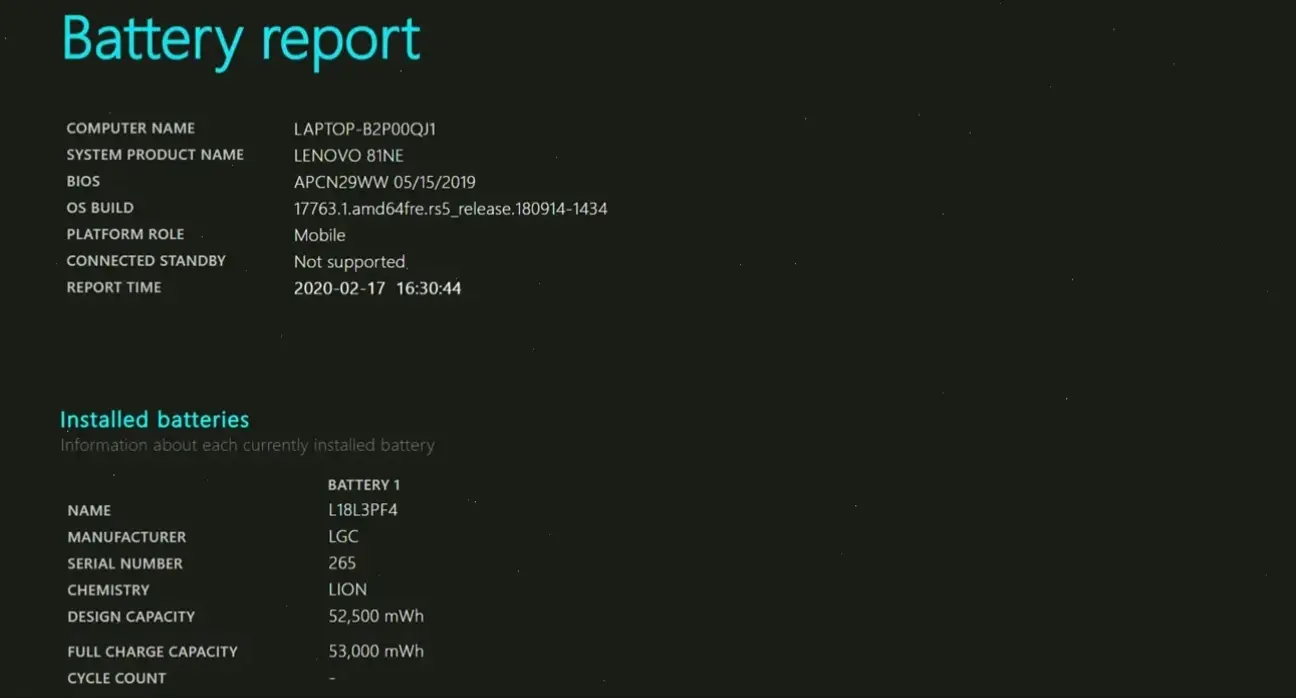
Tôi hiểu rằng việc pin laptop yếu có thể khiến bạn cảm thấy bất lực, đặc biệt khi đang làm việc quan trọng. May mắn thay, kiểm tra pin cơ bản chỉ mất vài phút và có thể thực hiện ngay trên máy tính của bạn. Bắt đầu bằng cách sử dụng công cụ tích hợp của Windows hoặc macOS. Ví dụ, trên Windows, hãy mở Command Prompt bằng cách nhấn Windows + S, gõ "cmd" và nhập lệnh "powercfg /batteryreport". Điều này sẽ tạo một báo cáo chi tiết về tình trạng pin, bao gồm dung lượng hiện tại và thời gian sử dụng ước tính.
Một mẹo hữu ích là sử dụng phần mềm miễn phí như BatteryInfoView, giúp hiển thị thông số chính xác hơn. Theo dữ liệu từ các nguồn đáng tin cậy, pin laptop thường mất khoảng 20-30% dung lượng sau 1-2 năm sử dụng. Hãy thử ngay để bạn có thể phát hiện sớm vấn đề và tránh tình trạng pin đột ngột cạn kiệt, mang lại sự tiện lợi hơn trong cuộc sống hàng ngày.
Nhiều người dùng mới thường băn khoăn khi pin laptop dường như không còn "trâu bò" như trước. Kiểm tra pin có bị chai là bước quan trọng để đánh giá sức khỏe pin. Bạn có thể so sánh dung lượng thiết kế ban đầu với dung lượng hiện tại qua báo cáo từ lệnh "powercfg". Nếu dung lượng hiện tại chỉ còn dưới 80% so với ban đầu, có lẽ pin đang bị chai.
Ví dụ, trên laptop Dell hoặc Lenovo, bạn có thể sử dụng ứng dụng của nhà sản xuất để kiểm tra. Một số liệu thú vị: theo nghiên cứu từ các trang công nghệ, pin chai thường do sạc quá mức hoặc sử dụng ở nhiệt độ cao. Hãy áp dụng mẹo đơn giản như sạc ở mức 80% để kéo dài tuổi thọ pin, giúp bạn tiết kiệm chi phí thay thế và duy trì hiệu suất ổn định.
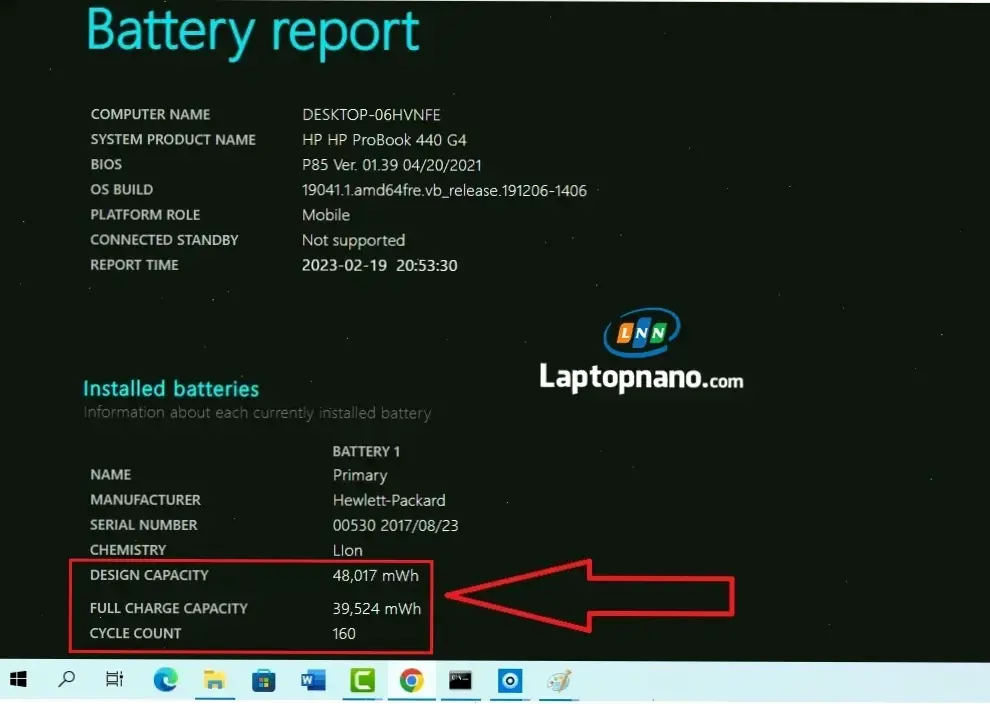
Nếu bạn đang sử dụng laptop HP, tôi biết bạn có thể đang lo lắng về sự khác biệt so với các dòng khác. May mắn thay, HP cung cấp công cụ riêng như HP Support Assistant, một ứng dụng dễ sử dụng để kiểm tra pin. Chỉ cần tải về từ trang chính thức của HP và chạy quét, bạn sẽ nhận được báo cáo về tình trạng pin, bao gồm các cảnh báo nếu pin đang yếu.
Đối với các dòng HP phổ biến như Pavilion hoặc Envy, hãy kết hợp với lệnh "powercfg" để có cái nhìn toàn diện. Từ kinh nghiệm của tôi, người dùng HP thường thấy pin bền hơn nếu sử dụng ở chế độ tiết kiệm năng lượng. Hãy thử điều chỉnh cài đặt này để bạn không chỉ kiểm tra mà còn cải thiện trải nghiệm sử dụng hàng ngày.

Đôi khi, vấn đề không chỉ dừng lại ở pin mà còn liên quan đến ổ cứng, vì chúng ảnh hưởng lẫn nhau. Tôi nhận ra rằng bạn có thể đang tự hỏi làm thế nào để kiểm tra ổ cứng một cách đơn giản. Sử dụng công cụ như CrystalDiskInfo hoặc lệnh "chkdsk" trong Command Prompt sẽ giúp bạn đánh giá sức khỏe ổ cứng, bao gồm tốc độ đọc/ghi và các lỗi tiềm ẩn.
Ví dụ, nhập "chkdsk C: /f" để quét ổ C và sửa lỗi. Theo số liệu từ các báo cáo công nghệ, ổ cứng SSD thường bền hơn HDD và ít bị ảnh hưởng bởi pin yếu. Đây là mẹo hữu ích: kiểm tra ổ cứng định kỳ có thể ngăn ngừa mất dữ liệu, giúp bạn yên tâm hơn khi sử dụng laptop cho công việc hoặc giải trí.
Tóm lại, việc kiểm tra pin và các thành phần liên quan không chỉ giúp bạn giải quyết vấn đề ngay lập tức mà còn mang lại sự tự tin lâu dài. Hãy áp dụng những cách trên để bảo vệ thiết bị của mình. Nếu bạn có câu hỏi hoặc chia sẻ kinh nghiệm, hãy để lại bình luận bên dưới hoặc khám phá thêm các bài viết liên quan để tối ưu hóa trải nghiệm sử dụng laptop.
>>> Xem thêm: Hướng Dẫn Đồng Bộ iPhone Với Laptop: Cách Làm Đơn Giản Nhất



Bình Luận